- Συγγραφέας Jason Gerald [email protected].
- Public 2024-01-19 22:12.
- Τελευταία τροποποίηση 2025-01-23 12:15.
Αυτό το wikiHow σας διδάσκει πώς να εμφανίζετε και να βρίσκετε κρυμμένα αρχεία και φακέλους στα Windows.
Βήμα
Μέρος 1 από 2: Εμφάνιση κρυμμένου περιεχομένου
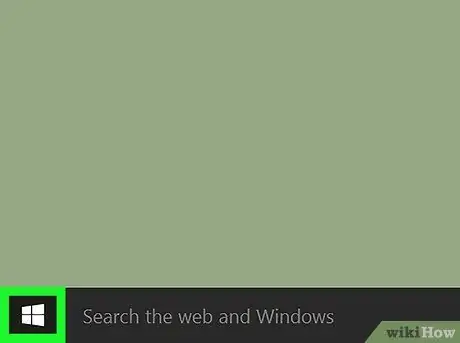
Βήμα 1. Ανοίξτε το μενού "Έναρξη"
Μπορείτε να κάνετε κλικ στο λογότυπο των Windows στην κάτω αριστερή γωνία της οθόνης ή να πατήσετε Win.
Στα Windows 8, τοποθετήστε το δείκτη του ποντικιού πάνω από την επάνω δεξιά γωνία της οθόνης και, στη συνέχεια, κάντε κλικ στο εικονίδιο του μεγεθυντικού φακού
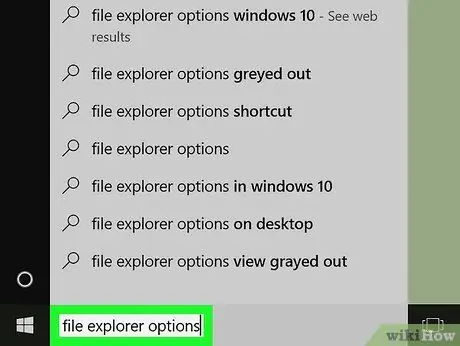
Βήμα 2. Πληκτρολογήστε επιλογές εξερεύνησης αρχείων στο μενού "Έναρξη"
Στη συνέχεια, το εικονίδιο "Επιλογές εξερεύνησης αρχείων" θα εμφανιστεί στο επάνω μέρος των αποτελεσμάτων αναζήτησης.
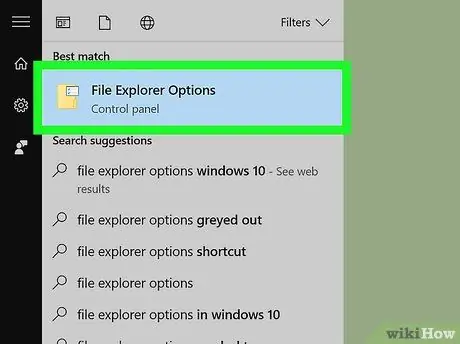
Βήμα 3. Κάντε κλικ στην επιλογή Επιλογές εξερεύνησης αρχείων
Το πρόγραμμα υποδεικνύεται από ένα εικονίδιο σε σχήμα φακέλου στο επάνω μέρος του παραθύρου "Έναρξη".
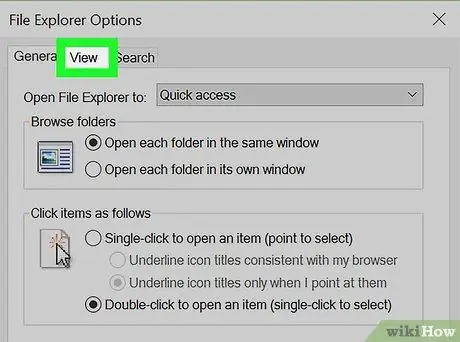
Βήμα 4. Κάντε κλικ στην καρτέλα Προβολή
Μπορείτε να το δείτε στο επάνω μέρος του παραθύρου "Επιλογές εξερεύνησης αρχείων".
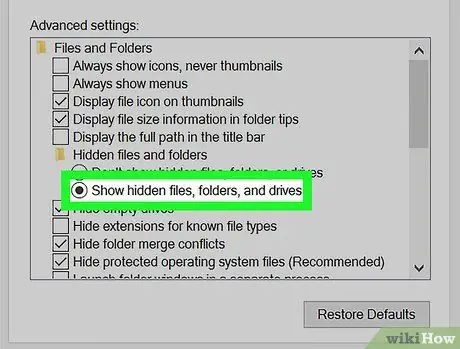
Βήμα 5. Κάντε κλικ στον κύκλο Εμφάνιση κρυφών αρχείων, φακέλων και μονάδων δίσκου
Βρίσκεται στη μέση του παραθύρου "Σύνθετες ρυθμίσεις".
Εάν δεν βλέπετε την επιλογή, κάντε διπλό κλικ στο κείμενο " Κρυμμένα αρχεία και φάκελοι " Εάν επίσης δεν εμφανιστεί η επιλογή, κάντε πρώτα κλικ στο κείμενο " Αρχεία και φάκελοι "Στο επάνω μέρος του παραθύρου" Σύνθετες ρυθμίσεις ".
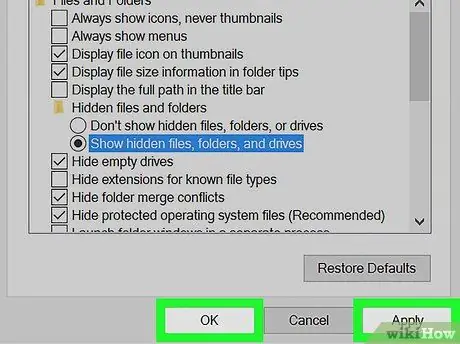
Βήμα 6. Κάντε κλικ στην επιλογή Εφαρμογή, στη συνέχεια κάντε κλικ ΕΝΤΑΞΕΙ.
Αυτά τα δύο κουμπιά βρίσκονται στο κάτω μέρος του παραθύρου. Μετά από αυτό, θα εμφανιστούν τα αρχεία, οι φάκελοι, οι δίσκοι και άλλο περιεχόμενο που είναι κρυμμένο στον υπολογιστή.
Μέρος 2 από 2: Κάνοντας την αναζήτηση
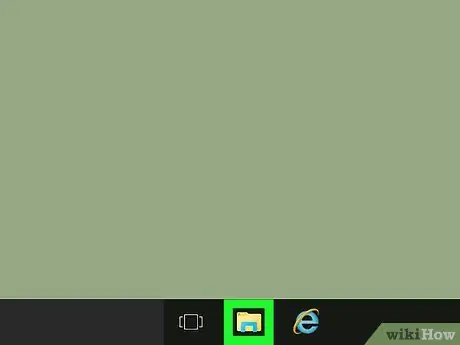
Βήμα 1. Ανοίξτε το File Explorer
Αυτές οι εφαρμογές επισημαίνονται με ένα εικονίδιο φακέλου που υπάρχει στη γραμμή εργασιών.
Μπορείτε επίσης να πληκτρολογήσετε εξερεύνηση αρχείων στο μενού "Έναρξη" και πατήστε Enter
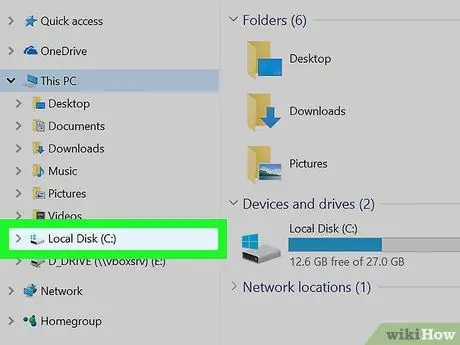
Βήμα 2. Κάντε κλικ στο όνομα του σκληρού σας δίσκου
Το όνομα του δίσκου εμφανίζεται στο πεδίο επιλογής στα αριστερά της οθόνης. Συνήθως, οι δίσκοι επισημαίνονται ως Λειτουργικό σύστημα (C:) ”.
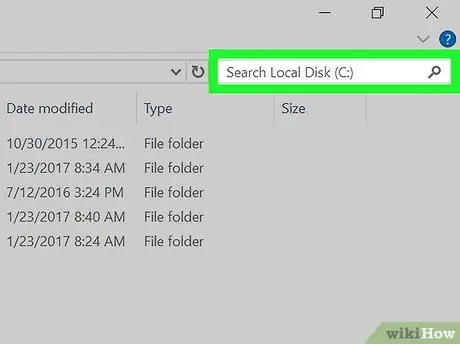
Βήμα 3. Κάντε κλικ στη γραμμή αναζήτησης
Βρίσκεται στην επάνω δεξιά γωνία του παραθύρου File Explorer.
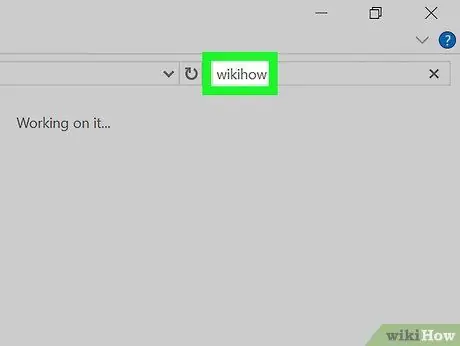
Βήμα 4. Πληκτρολογήστε το όνομα του κρυμμένου περιεχομένου
Εάν δεν γνωρίζετε το όνομα του περιεχομένου, δοκιμάστε να εισαγάγετε έναν αστερίσκο, ακολουθούμενο από τον επιθυμητό τύπο/μορφή περιεχομένου. Για παράδειγμα, η λέξη -κλειδί αναζήτησης "*.jpg" μπορεί να επιστρέψει όλα τα αρχεία εικόνας jpeg που καταλήγουν στην επέκταση ".jpg".
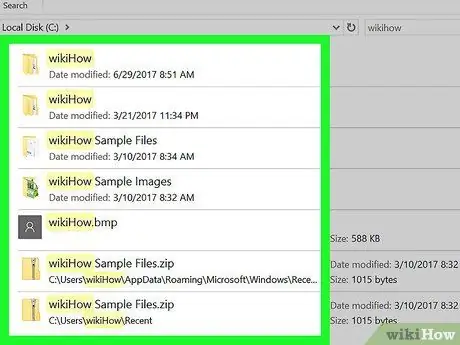
Βήμα 5. Ελέγξτε τα υπάρχοντα αποτελέσματα αναζήτησης
Μπορείτε να δείτε μερικούς κρυμμένους φακέλους και αρχεία στο αποτέλεσμα.
- Δεν είναι δυνατή η πρόσβαση σε αυτά τα αρχεία και φακέλους μέσω της αναζήτησης μενού "Έναρξη".
- Εάν δεν βλέπετε το αρχείο, το φάκελο ή το κρυφό περιεχόμενο που θέλετε, κάντε κλικ στο " Αυτό το PC ”Στη στήλη στα αριστερά της οθόνης και εκτελέστε ξανά την αναζήτηση.






